Configurer la manière dont les courriers électroniques et les événements Outlook sont enregistrés dans CRM
En tant qu’administrateur, vous pouvez configurer les champs que les vendeurs peuvent utiliser pour catégoriser leurs courriers électroniques et réunions lorsqu’ils sont enregistrés dans le CRM. Les vendeurs peuvent trouver facilement et suivre les interactions client en catégorisant les courriers électroniques et les réunions dans leur boîte de réception CRM. Par exemple, les vendeurs peuvent souhaiter classer les courriers électroniques et les réunions en fonction de la priorité, du compte ou de l’étape de la transaction.
Vous pouvez également contrôler si les vendeurs peuvent enregistrer les pièces jointes avec le courrier électronique ou la réunion dans CRM. Lorsque l’enregistrement des pièces jointes est activé, vous pouvez également configurer si toutes les pièces jointes sont sélectionnées ou non par défaut pour être enregistrées dans le CRM. Dans les deux cas, les commerciaux peuvent choisir les pièces jointes à enregistrer lorsqu’ils enregistrent le courrier électronique ou la réunion dans le CRM.
Prérequis
Les administrateurs du CRM doivent accéder aux paramètres administrateur depuis l’application Copilot pour les ventes dans Teams. Plus d’information : accédez à Paramètres de l’administrateur Microsoft 365 Copilot pour les ventes.
Configurer les champs à enregistrer dans le CRM
Vous pouvez sélectionner les champs qui sont enregistrés dans le CRM avec les courriers électroniques ou les réunions. Ces champs sont ensuite présentés aux vendeurs lorsqu’ils enregistrent des courriers électroniques ou des réunions dans le CRM.
Dans les paramètres d’administration Copilot pour les ventes, sélectionnez Enregistrer sous<type de système CRM>.
Sélectionnez Enregistrer les courriers électroniques sous<type de système CRM> ou Enregistrer les réunions sous<type de système RM>, en fonction du type d’activité que vous souhaitez configurer.
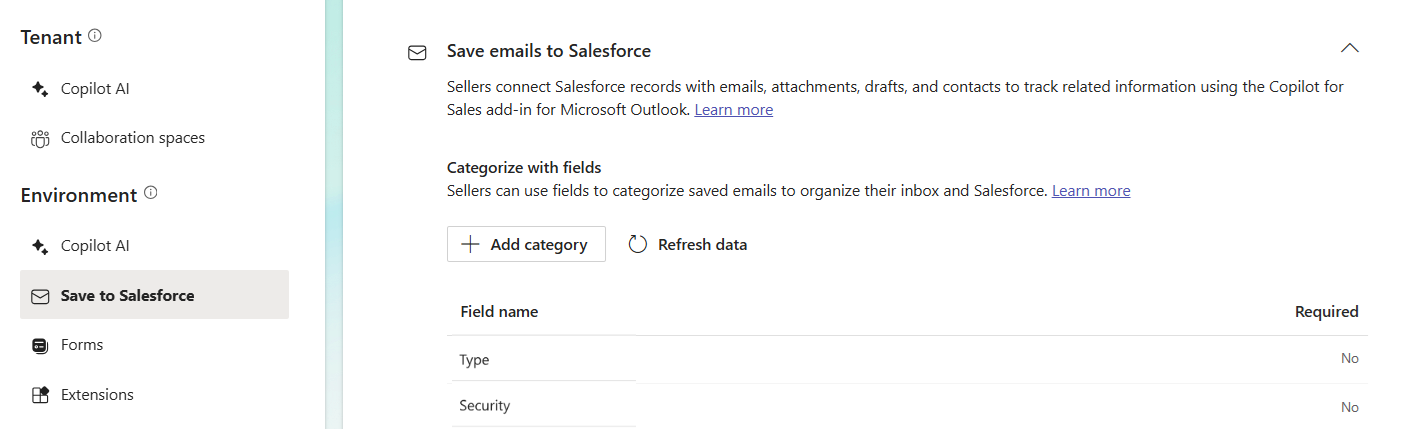
(Facultatif) Sélectionnez Actualiser les données pour obtenir les dernières mises à jour des champs depuis le CRM. Par exemple, si l’administrateur CRM a mis à jour une étiquette de champ dans CRM, vous pouvez actualiser les données pour voir l’étiquette mise à jour dans Copilot pour les ventes.
Dans la section Classer avec des champs, sélectionnez Ajouter des champs.
Dans la boîte de dialogue Ajouter une catégorie, sélectionnez les champs qui doivent être présentés aux vendeurs.
La boîte de dialogue Ajouter une catégorie affiche tous les champs prêts à l’emploi et personnalisés des entités de messagerie et de rendez-vous dans CRM, à l’exception des champs système. La boîte de dialogue n’affiche que les champs des types suivants : groupes d’options, recherche et texte, plusieurs lignes de texte (texte brut/mémo), booléen et entier.Enregistrez vos modifications.
Les champs configurés sont désormais disponibles pour les vendeurs lorsqu’ils enregistrent des courriers électroniques ou des réunions dans le CRM. Pour plus d’informations, consultez Enregistrer les activités Outlook dans votre système CRM.
Configurer les paramètres d’enregistrement des pièces jointes
- Dans les paramètres d’administration Copilot pour les ventes, sélectionnez Enregistrer sous (CRM).
- Pour configurer les paramètres d’enregistrement des pièces jointes pour les courriers électroniques :
- Dans la section Enregistrer les courriers électroniques dans (CRM), activez Enregistrer les pièces jointes avec les courriers électroniques.
- Pour enregistrer toutes les pièces jointes par défaut, sélectionnez Enregistrer toutes les pièces jointes dans le courrier électronique par défaut. Si vous ne sélectionnez pas cette option, les vendeurs peuvent choisir les pièces jointes à enregistrer lorsqu’ils enregistrent le courrier électronique dans le CRM.
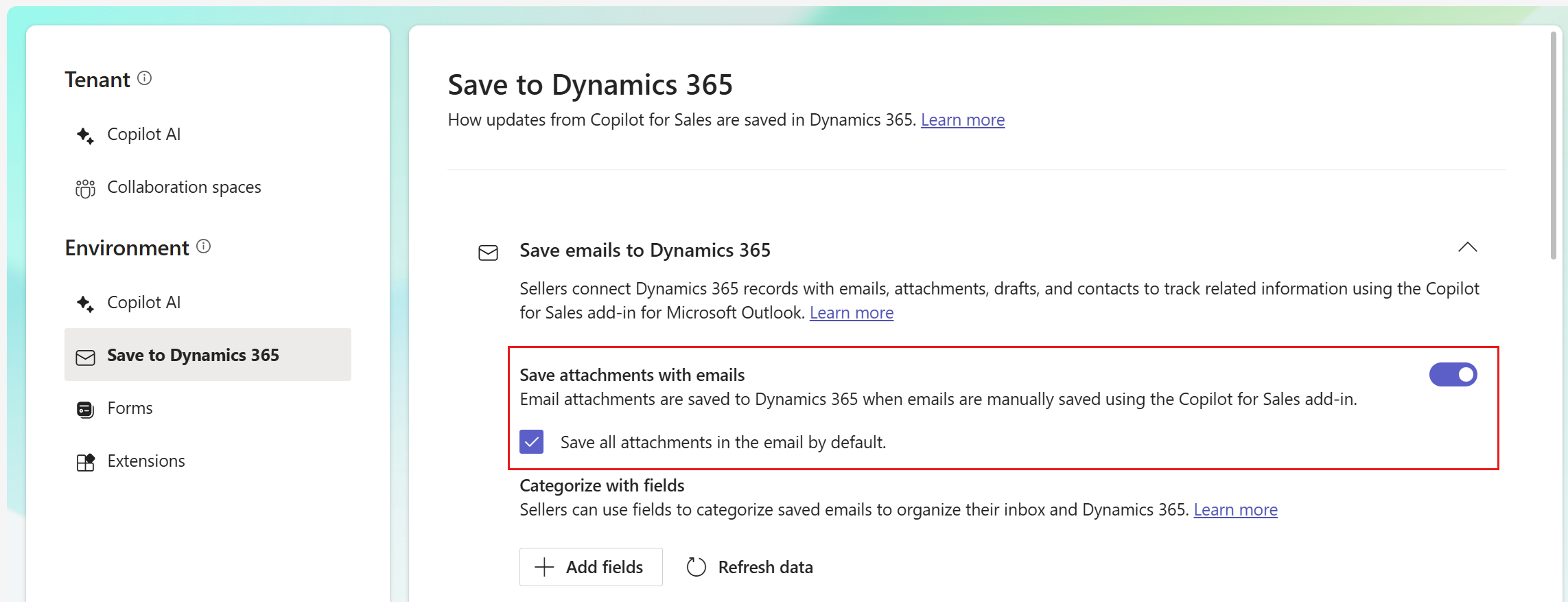
- Pour configurer les paramètres d’enregistrement des pièces jointes pour les réunions :
- Dans la section Enregistrer les réunions dans (CRM), activez Enregistrer les pièces jointes avec les réunions.
- Pour enregistrer toutes les pièces jointes par défaut, sélectionnez Enregistrer toutes les pièces jointes dans la réunion par défaut. Si vous ne sélectionnez pas cette option, les vendeurs peuvent choisir les pièces jointes à enregistrer lorsqu’ils enregistrent la réunion dans le CRM.